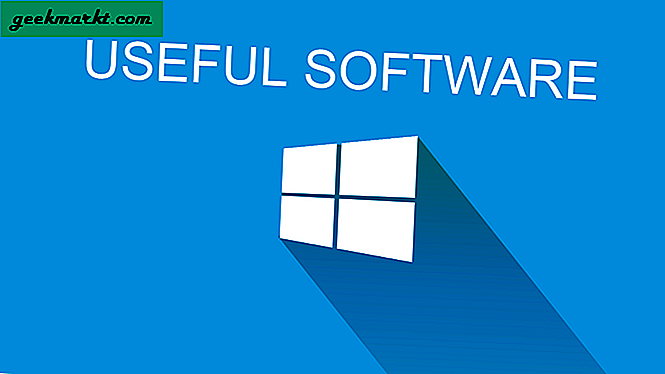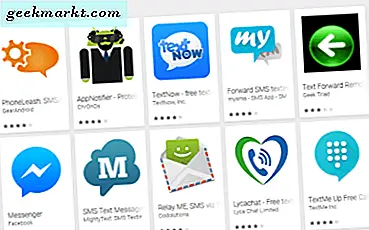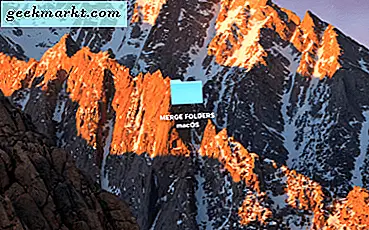Google Chrome og måske alle andre browsere har en vandret faneblad øverst i vinduet. Det kan kun passe så mange faner, og når du har cirka 9 eller 10 åbne, begynder de at krympe for at passe på linjen. Du kan dog tilføje en helt ny vertikal faneblad til Chrome med et par udvidelser.
Det gør faktisk lidt mere fornuftigt at have en lodret stang, da alle fanerne kan monteres uden at krympe dem. Plus det er meget nemmere at tilpasse søgemuligheder øverst i et sidebjælke. Som sådan er det overraskende, at browsere endnu ikke har indarbejdet tabs sidebjælker. Dette er nogle af de udvidelser, der tilføjer et faneblad sidebar til Google Chrome.
Vtabs sidebjælke
Først skal du tjekke vtab-udvidelsen til Chrome. Åbn denne side, og tryk på knappen + Gratis for at tilføje denne udvidelse til browseren. Det tilføjer en vtabs Status knap til værktøjslinjen. Tryk på den knap for at åbne sidebjælken vist nedenfor.
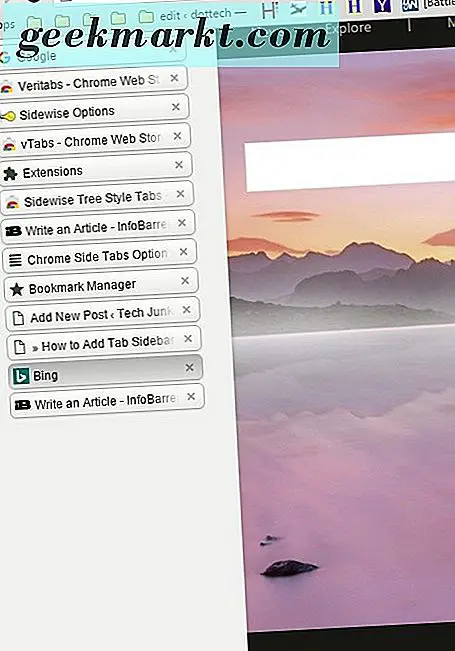
Tryk på fanen Tabs for at åbne en liste over faner, der er åbne i browseren som ovenfor. Du kan skifte mellem de åbne faner i din browser ved at vælge dem der. Klik på knappen Ny fane i sidepanelet for at åbne nye faner. Bemærk, at sidebjælken ikke fungerer på Google Store eller på nye faneblade.
Vælg Indstillinger på sidepanelet for at åbne siden vist i skuddet nedenfor. Der kan du vælge alternative temaer til sidebjælken. Derudover flytter du også det til højre for browservinduet. Tryk på knappen Gem ændringer nederst i vinduet for at anvende valgte indstillinger.
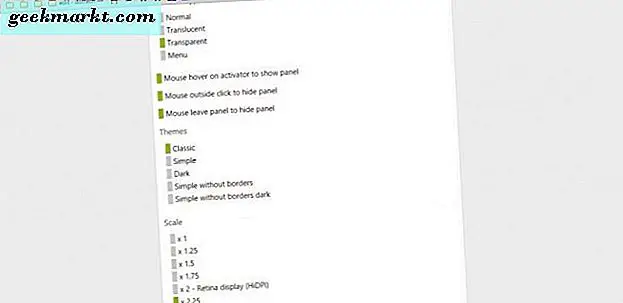
Den Tidy Sidebar Lodret Tab Bar
Tidy Sidebar er en alternativ udvidelse, der tilføjer en fane dock ved siden af Chrome's vindue. Tilføj forlængelsen til browseren fra denne side. Derefter finder du en Tidy Sidebar- knap på værktøjslinjen. Tryk på for at åbne sidebar docken i øjebliksbilledet lige nedenfor.
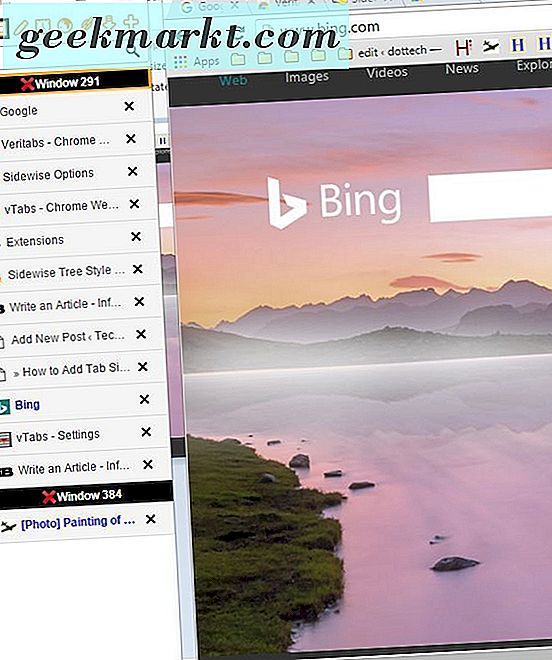
Denne faneblad er faktisk et separat vindue fra Chrome, men det dokker til venstre for browseren som et sidebjælke. Klik på Tabliste for at åbne en liste over alle dine browser faner som nedenfor. Bemærk, at dette sidebjælke indeholder fanerne åbne i alle Google Chrome-vinduer. Du kan skifte mellem fanerne og lukke dem derfra.
Tidy Sidebar har også et søgefelt øverst. Så hvis der er mange faner åbne i browseren, skal du indtaste et søgeord der for at finde en fane. Bemærk, at dette sidebjælke også indeholder dine bogmærkede sider og webstedshistorik, og du kan også søge dem med boksen øverst.
Du kan også tage og gemme noter i Tidy Sidebar. Tryk på Memo- knappen øverst på sidepanelet, og indtast derefter en note i tekstboksen som nedenfor. Tryk på diskikonet for at gemme noten, som du derefter kan åbne fra rullelisten øverst.
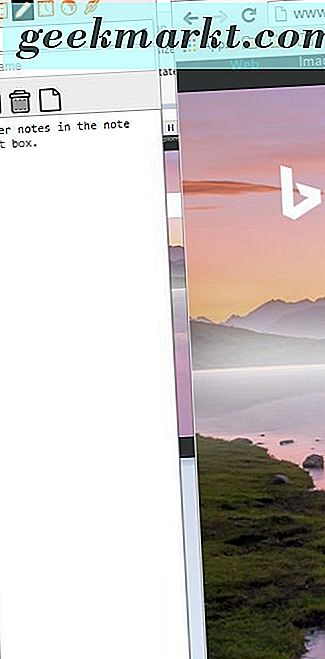
Denne udvidelse indeholder også en liste over dine nyligt lukkede faner. Tryk på knappen Historie øverst på sidebjælken, og vælg derefter Nyligt lukkede faner for at åbne listen i snapshotet nedenfor. Der kan du genåbne nylig lukkede sider.
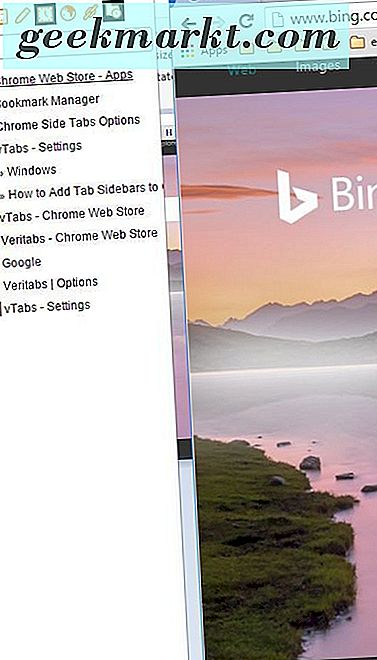
Sidevisstræet Stil Tabs Sidebjælke
Sidevisstilflikene er en anden udvidelse, der tilføjer et sidebjælke til dockbar til Chrome. Klik her for at åbne udvidelsens side og tilføj det til browseren. Tryk derefter på knappen Open Sidewise på værktøjslinjen for at åbne sidebjælken i skuddet lige nedenfor.
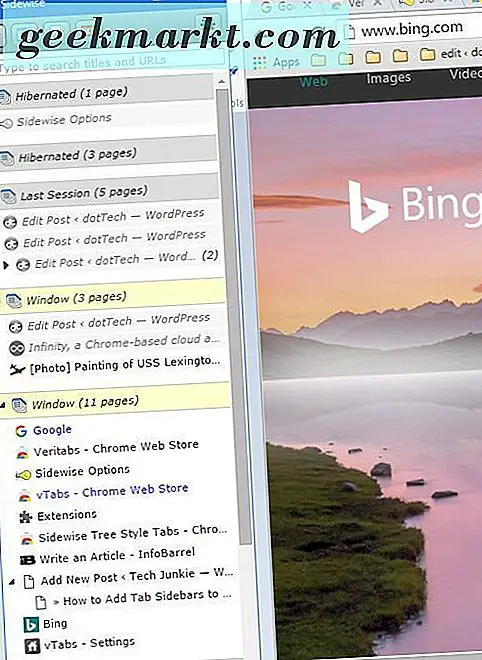
Ved at trykke på knappen åbnes fanebladet sidebar i siden af browservinduet. Men dette sidebjælke er også et separat vindue, som du kan trække og flytte til andre områder af skrivebordet. Sidebjælken indeholder alle fanerne åbne i Google Chrome-vinduer og dvaletabeller fra den sidste session.
Sidebjælken har en hierarkisk træstruktur for faner. Som sådan kan du klikke på små pile ved siden af fanerne for at udvide eventuelle åbne delsider. Plus der er en søgefelt øverst, hvor du kan indtaste søgeord for at søge efter faner.
Dvalefanen er en af denne udvidelses mere bemærkelsesværdige valgmuligheder. Dermed kan du midlertidigt lukke faner for at frigøre RAM og genoprette dem senere. Højreklik på en side på sidepanelet, og vælg alternativet Dvale for at midlertidigt lukke det. Den er stadig på sidebjælken, og du kan gendanne siden ved at højreklikke på den og vælge Wake-fanen .
Derudover har Sidewise en notesblok, du kan vælge. Tryk på Notepad- knappen øverst på sidebjælken for at åbne notisblokken nedenfor. Indtast derefter en note i sidebjælkens tekstfelt.
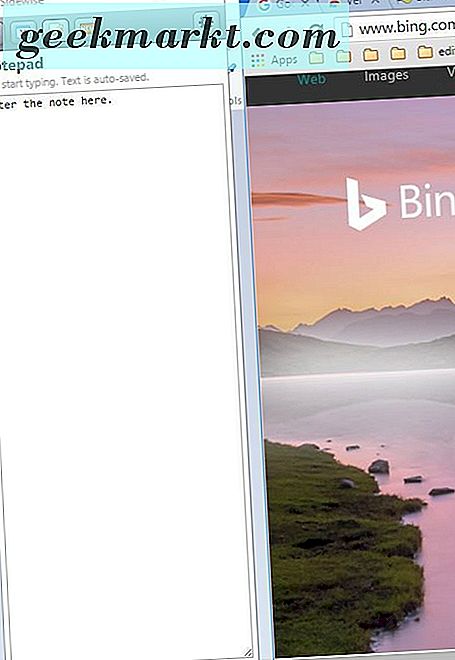
Denne udvidelse har en nyligt lukket faneliste, som du kan genåbne lukkede faner fra. Tryk på knappen Nyligt lukket øverst for at åbne en liste over lukkede faner. Derefter kan du genåbne dem ved at vælge dem derfra.
Tryk på knappen Indstillinger øverst på sidebjælken for at åbne siden nedenfor. Det omfatter ekstra muligheder for sidebjælken. Du kan f.eks. Flytte sidebjælken til højre for vinduet ved at vælge denne indstilling fra Dock sidebjælke til denne side af rullemenuen.
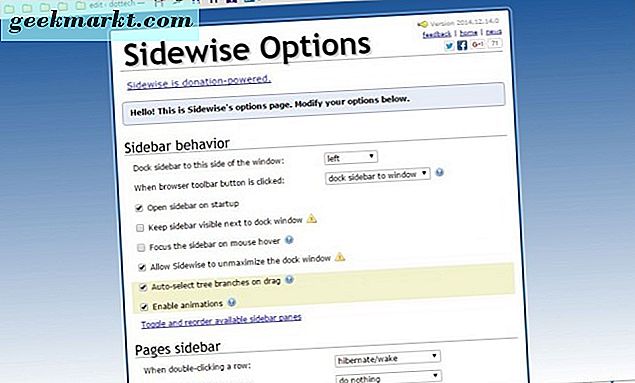
Tilføj en lodret faneliste med Chrome Side-faner
Chrome Side-faner er et lidt mere grundlæggende sidebjælke med færre muligheder, som nogle af de andre omtalte her. Dette er udvidelsens side, hvorfra du kan installere det. Tryk derefter på knappen Chrome Side-faneblad for at åbne den som nedenfor.
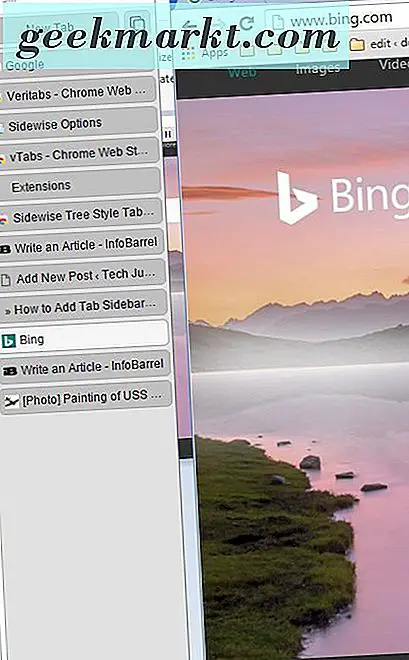
Dette er også en docke, der indeholder en liste over dine faner i alle Chrome's vinduer. Øverst til højre på sidepanelet er der en Trigger Window Aware- knap, du kan trykke for at filtrere ud faner, der ikke er åbne i det aktive (valgte) browservindue.
Tilpas sidebjælkens farver ved at højreklikke på fanen Chrome Side Tabs på værktøjslinjen og vælge Valg . Det åbner siden, der vises i stillbilledet nedenfor. Det omfatter farvepaletkasser, du kan vælge for at tilpasse fanebladets baggrund, tekst og kantfarver med. Flyt sidebjælken til højre ved at vælge rullelisten Åbn side .
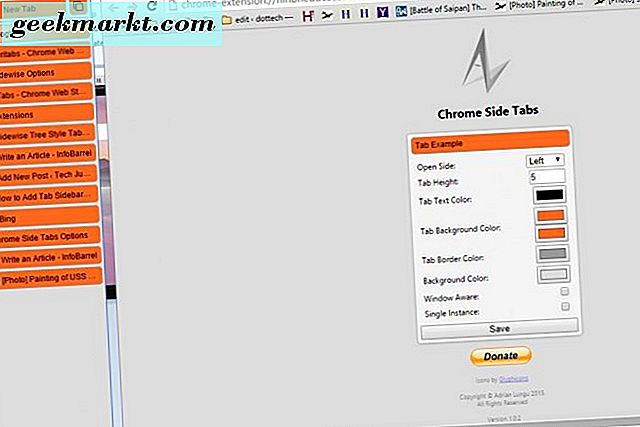
Det er fire udvidelser, der vil tilføje et faneblad sidebar til Google Chrome. Af disse udvidelser har Sidewise Tree Style Tabs-udvidelsen sandsynligvis de mest omfattende faneblade. De vil helt sikkert komme til nytte, hvis du åbner mange faner i flere vinduer.